2018 下半年教师资格考试小学信息技术面试真题及答案
第一批
小学信息技术《添加行或列、删除行或列》
一、考题回顾
题目来源 1 月 5 日上午山东省潍坊市面试考题
试讲题目
1.题目:添加行或列、删除行或列
2.内容:
插入表格并输入文字以后,还可以根据需要进一步编辑、修改,如增加行和列、调整文字的
对齐方式、修改表格的边框和底纹等。
―、增加行或列
如果已有表格的行或列不够用,可以在表格中指定的位置插入新的行或列。
动手做:在“通讯录”中增加一列并输入性别。
第 1 步:打开文档“通讯录”。
第 2 步:把插入点移到第 1 列的任一个单元格中。
第 3 步:打开“表格”菜单,单击“插入”选项,出现子菜单时单击其中的“列(在右侧)”
命令。
这时,表格第 1 列的后边就插入了一个空列。在表内单击一下,可以取消这一列的选定状态。
�
第 4 步:在新插入列的第 1 个单元格中输入“性别”两个字,然后依次输入通讯录中每位同
学的性别。
想一想:在第 2 步的操作中,如果把插入点移到第 2 列的单元格里,那么在第 3 步时应该执
行子菜单中的哪个命令?
试一试:在通讯录表格的最后一行后面增加一些空行,然后添加其他同学的信息。
二、删除行或列
根据实际情况,可以删除表格中不再需要的行或列。
动手做:删除“通讯录”中“常江”同学的信息。
第 1 步:把插入点移到“常江”所在行的任一个单元格里。
第 2 步:打开“表格”菜单,单击“删除”选项,出现子菜单时再单击其中的“行”命令。
这时可以看到,“常江”所在的行就消失了,下面的各行会顺序向上移。
继续研究:如果要删除一列单元格,可以先打开________菜单,单击______选项,出现子菜
单时再单击______命令或______命令。
3.基本要求:
(1)请在 10 分钟内完成试讲。
(2)配合讲解进行必要的板书设计。
(3)试讲过程中涉及操作,进行演示即可。
答辩题目 1.在插入列时,列(在左侧)与列(在右侧)有什么区别?
2.学生在讨论时如何保证讨论的效率和质量?
二、考题解析
(一)导入新课
展示两幅表格进行对比。并提问两幅之间的有什么区别?引导学生发现“第二幅比第一幅多
了‘性别’一列,并且少了‘常江’同学的信息”
�
教师引导:要想制作这样的表格,我们不需要再制作新的,只需要在原来表格的基础上添加
或删除某一行或某一列即可,今天就带着这个任务一块儿学习表格中添加和删除行和列。
——引入新课——编辑与修饰表格-添加行或列、删除行或列。
(二)新知探究
任务一:增加行或列
如果已有表格的行或列不够用,可以在表格中指定的位置插入新的行或列。
教师演示一遍插入列的操作并讲解列在左侧与列在右侧的区别以及用法,让学生分别观看二
者的效果,使学生掌握两种插入列的用法。之后同桌之间相互合作,5 分钟时间完成完成插
入“性别”这一列的操作。
师生共同讨论插入列的操作步骤:
第一步:插入点移到第 i 列的任一单元格中;
第二步:打开“表格”--“插入”--“列(在右侧)或列(在左侧)”;
引导学生组内探讨,利用类比的方法在表格中插入一行,体验行在上方与行在下方的不同效
果。教师巡视指导。
任务二:删除行或列
根据实际情况,删除表格中不再需要的行或列。
布置任务:删除“通讯录”中“常江”同学的信息。在插入行和列的基础上给学生 10 分钟
时间组内讨论并完成这一任务,教师巡视指导。学生完成后,师生共同总结删除行或列的操
作步骤:
第一步:插入点移到“常江”所在行的任一单元格里。
第二步:打开“表格”--“删除”--“行”或“列”。
提问:如果要删除一列单元格,可以先打开________菜单,单击______选项,出现子菜单时
再单击______命令或______命令。学生做出回答:如果要删除一列单元格,可以先打开表格
菜单,单击删除选项,出现子菜单时再单击行命令或列命令。
(三)巩固提高
任务三:给定学生已有的成绩表,同桌合作完成在表格中添加语文和英语的成绩并且删除体
育成绩。学生完成后展示表格,并以小老师的形式讲解操作方法。
�
(四)小结作业
老师以提问方式引导学生一起简单回顾本节课所学知识点。
【板书设计】
添加行或列、删除行或列
一、添加行或列
二、删除行或列
三、答辩题目及解析
1.在插入列时,列(在左侧)与列(在右侧)有什么区别?
【参考答案】
列(在左侧)指的是新插入的一列在插入点的左侧;列(在右侧)指的是新插入的一列在插入点
的右侧。两种方式指的都是相对于插入点的位置。
2.学生在讨论时如何保证讨论的效率和质量?
【参考答案】
首先在讨论前,教师要布置好任务。任务要有梯度性,不能太难学生根本完成不了;也不能
太简单学生完成后开始做与学习无关的事情。
其次讨论中教师要进行巡视,既可以保证学生参与到任务中,也可以及时解决学生讨论中遇
到的问题。
最后讨论后要检查学生的结果,及时提问。
小学信息技术《数据处理初步-Excel 新手上路》
一、考题回顾
题目来源 1 月 5 日上午安徽省合肥市面试考题
试讲题目 1.题目:数据处理初步-Excel 新手上路
2.内容:
�
3.基本要求:
(1)教学过程中设置必要的互动环节。
(2)要求配合教学内容有适当的板书设计。
(3)请在 10 分钟内完成试讲。
答辩题目 1.列举你所了解的 Excel 快捷键操作?
2. 解释任务驱动法的含义?
二、考题解析
(一)创设情境,导入新课
游戏导入:
教师给学生布置寻宝任务,让学生根据教师所提供“线索”找到对应的物品存放的位置,学
生完成后提问学生:同学们,我们可以通过“线索”找到物品的存放的位置,那如果老师想
找藏在电脑中的宝藏应该如何寻找呢?线索是什么呢?学生不清楚,教师做出回答:可以利用
文件的存储路径,那具体如何操作我们来学习今天的新课就能够知道。
(二)新课讲授
�
任务一:工作表存储位置查找并打开
首先引导学生认识计算机外存储盘名称与目标文件根目录查找。学生总结看到的内容:电脑
包括 C、D、E 等盘,是根目录。然后提出任务,寻找“宝藏”。
首先教师示范:
第 1 步:单击“文件”菜单中的“打开”命令,出现“打开”对话框;
第 2 步:在“打开”对话框“查找范围”列表框中找到工作薄文件所在盘的图标;
第 3 步:在文件列表中双击工作薄所在的文件夹,找到并选定文件“宝藏”,再单击“打开”
按钮。我们就可以打开我们需要的工作簿了。学生模仿操作,完成任务。
任务二:工作表行列认知与区域内容选定
教师讲授:我们已经打开了工作簿,那应该对单元格进行操作呢?
第 1 步:老师演示表格区域选定方法操作:单击行标选中一行,单击列表选中一列。单击左
上角的按钮可以选中全篇。单击单元格选中单个单元格,要选中连续的单元格可以按住左键
拖动;学生模仿教师示范进行操作。教师进行巡视指导。
之后让同桌两人为一组,一个说步骤,另一个演示操作,学生完成“练一练”中任务。看哪
一组完成的又快又好。教师进行评价,鼓励学生对知识的掌握情况。
(三)巩固提高
布置任务:如果选定 A1 单元格和 C5 两个单元格,该怎么做?学生在小组内进行讨论,教师
在学生完成的过程中,进行总结:只需按“Ctrl”键,鼠标分别选定 A1 单元格和 C5 单元格。
(四)小结作业
让学生总结:
(1)查找目标文件的操作步骤。
(2)单元格区域的选定。
作业:请学生课下对上节课保存的 Excel 表格进行选定不同区域的选定方法快捷键的练习。
【板书设计】
Excel 新手上路
一、工作表存储位置查找并打开
二、工作表行列认知与区域内容选定
�
三、答辩题目及解析
1.列举你所了解的 Excel 快捷键操作?
【参考答案】
1.Ctrl+C 复制;
2.Ctrl+V 粘贴;
3.Ctrl+Z 撤销;
4.Ctrl+F 查找;
5.Ctrl+X 剪切。。
2.解释任务驱动法的含义?
【参考答案】
教师将教学内容隐含在一个或几个有代表性的任务中,以完成任务作为教学的中心;学生在
完成任务动机驱使下,在教师指导下,对任务进行分析,主动应用学习资源,在自主与协作
学习过程中,找出完成任务的方法,通过任务完成实现对所学内容的意义建构。以任务为主
线、以教师为主导、以学生为主体;确定任务核心,怎样驱动是关键,信息素养是目的。
小学信息技术《改变文字的颜色》
一、考题回顾
题目来源 1 月 5 日上午山东省济南市面试考题
试讲题目 1.题目:改变文字的颜色
2.内容:
有时,我们需要文字以某种颜色呈现,以强调和突出某些内容,这时就要改变文字的颜
色了。
做一做:将幻灯片封面的标题改为蓝色。
操作步骤:
第一步:将鼠标指针移到第一张幻灯片上(也可以通过 PowerPoint 窗口处置滚动条来实
现)。
第二步:选择标题文字。将鼠标移到标题第一个字的前面,按住鼠标左键不放,向右拖
动鼠标,直到标题文字全部被黑色覆盖,松开鼠标。
�
第三步:单击 PowerPoint 窗口下端绘图工具栏中的“字体颜色”右端下拉框按钮,弹
出一颜色窗口,如图 2-10 所示。
从中选择蓝色色块,所选择的文字就变为蓝色了。若所要的颜色在此窗口中找不到,则
单击“其他颜色”按钮,就可以看到有很多颜色可供选择。
第四步:关闭 PowerPoint 窗口。
3.基本要求:
(1)请在 10 分钟内完成试讲。
(2)配合讲解进行必要的板书设计。
(3)试讲过程中涉及操作,进行演示即可。
答辩题目 1.请简要回答本节课的教学目标。
2.简述幻灯片中改变文字颜色的三种方法?
二、考题解析
(一)导入新课
�
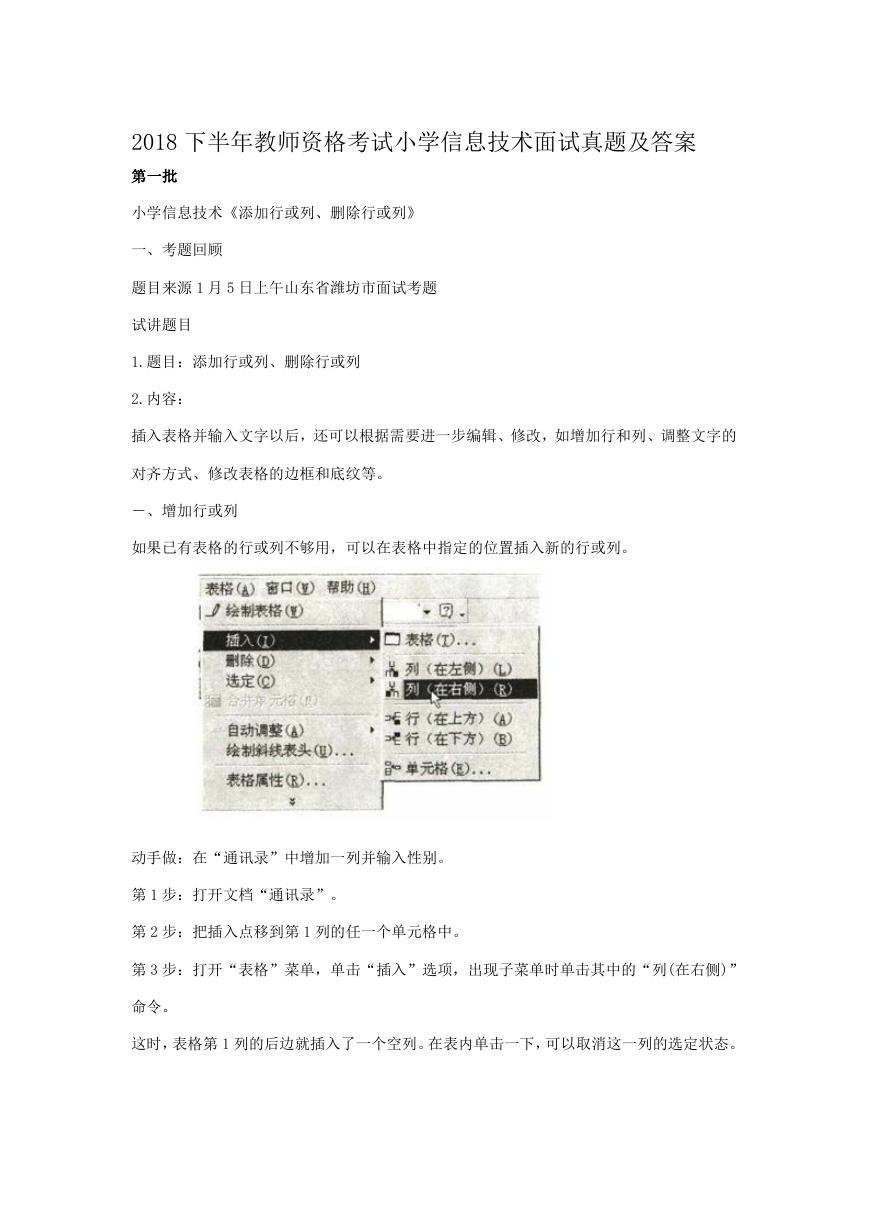







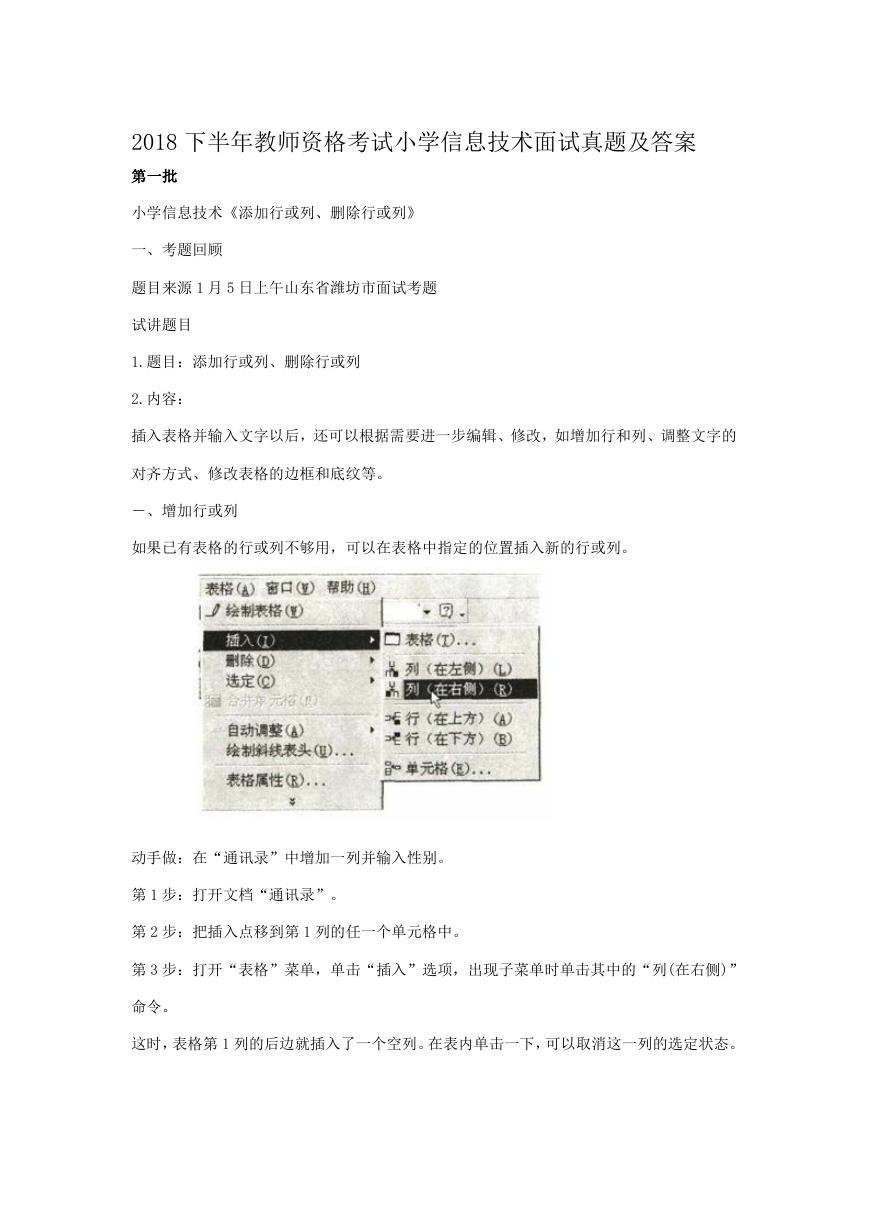







 2023年江西萍乡中考道德与法治真题及答案.doc
2023年江西萍乡中考道德与法治真题及答案.doc 2012年重庆南川中考生物真题及答案.doc
2012年重庆南川中考生物真题及答案.doc 2013年江西师范大学地理学综合及文艺理论基础考研真题.doc
2013年江西师范大学地理学综合及文艺理论基础考研真题.doc 2020年四川甘孜小升初语文真题及答案I卷.doc
2020年四川甘孜小升初语文真题及答案I卷.doc 2020年注册岩土工程师专业基础考试真题及答案.doc
2020年注册岩土工程师专业基础考试真题及答案.doc 2023-2024学年福建省厦门市九年级上学期数学月考试题及答案.doc
2023-2024学年福建省厦门市九年级上学期数学月考试题及答案.doc 2021-2022学年辽宁省沈阳市大东区九年级上学期语文期末试题及答案.doc
2021-2022学年辽宁省沈阳市大东区九年级上学期语文期末试题及答案.doc 2022-2023学年北京东城区初三第一学期物理期末试卷及答案.doc
2022-2023学年北京东城区初三第一学期物理期末试卷及答案.doc 2018上半年江西教师资格初中地理学科知识与教学能力真题及答案.doc
2018上半年江西教师资格初中地理学科知识与教学能力真题及答案.doc 2012年河北国家公务员申论考试真题及答案-省级.doc
2012年河北国家公务员申论考试真题及答案-省级.doc 2020-2021学年江苏省扬州市江都区邵樊片九年级上学期数学第一次质量检测试题及答案.doc
2020-2021学年江苏省扬州市江都区邵樊片九年级上学期数学第一次质量检测试题及答案.doc 2022下半年黑龙江教师资格证中学综合素质真题及答案.doc
2022下半年黑龙江教师资格证中学综合素质真题及答案.doc